在今天的文章中,您将了解可用于在键盘上键入感叹号 (!) 符号的所有可用方法和快捷方式,无论您使用的是 Windows 还是 Mac,以及使用的是 Microsoft Word、Excel、 PowerPoint 或在您的浏览器中,事不宜迟,让我们开始吧。
但在我们开始之前,您也可以使用下面的按钮轻松免费复制和粘贴感叹号符号。
下面是一个键盘图像,显示了感叹号键在键盘上的位置。

但是,如果复制和粘贴不是您要查找的内容,并且您也无法在键盘上找到或键入 (!) 符号键,请继续阅读下文,了解如何使用某些快捷键键入感叹号符号。
Table of Contents
感叹号 [!] 快速帮助
要在键盘上键入感叹号 (!) 符号,请在 Windows 和 Mac 上按 Shift + 1 。 或者,按住 Alt 键并在数字小键盘上键入 33 的感叹号 alt 代码,然后松开 alt 键。
| 符号名称 | 感叹号 |
|---|---|
| 象征 | ! |
| 旧代码 | 33 |
| Windows/Mac 快捷方式 | Shift + 1 |
| Windows Alt 代码快捷方式 | 一切 + 33 |
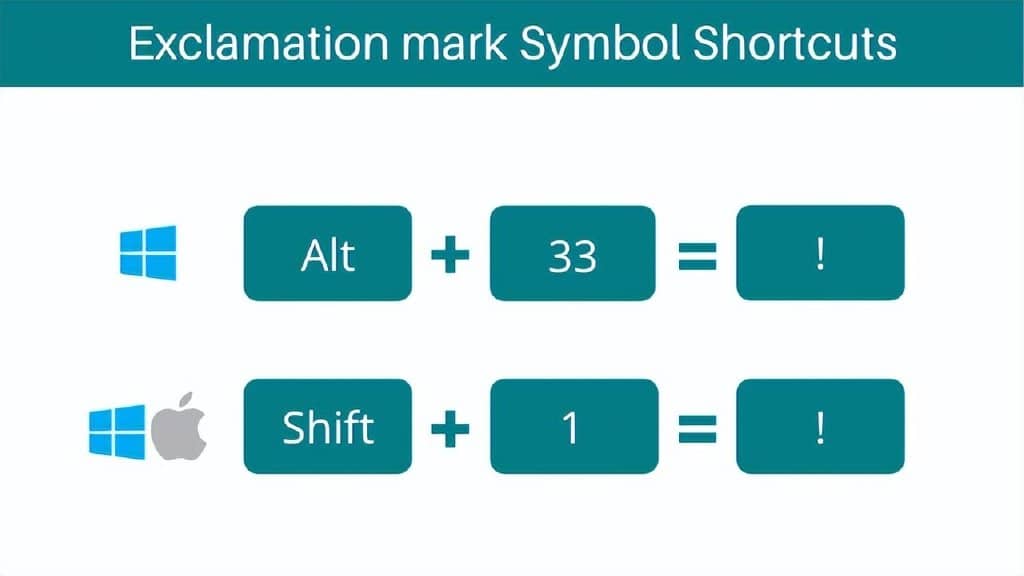
上面的快速指南提供了一些关于如何打字的有用提示! 符号包括可在 Windows 和 Mac 上使用的快捷方式和替代代码。 但是,您还可以利用以下一些其他方法将此符号插入到 Word 文档中。
在键盘上键入感叹号的 5 种方法
Microsoft Office 提供了几种用于键入或插入在键盘上没有专用键的符号的方法。
在本节中,我将为您提供五种不同的方法,您可以使用它们在 Word、Excel、PowerPoint 或任何 Mac 和 Windows 用户的文本编辑器中键入或插入感叹号符号。
事不宜迟,让我们开始吧。
1. 使用键盘上的感叹号键
键盘上的感叹号符号键在哪里?
在大多数键盘上,! 符号键位于与 1 键相同的键上。 按此键为您提供 1。要键入此符号,请在按 1 键之前按下 shift 键。
对于 Windows 和 Mac,感叹号符号的键盘快捷键是 Shift + 1。

2. 使用感叹号符号 Alt 代码(仅限 Windows)
感叹号符号 alt 代码是 33 。
尽管此符号在大多数英文键盘上都有专用键,但您也可以使用 Alt Numpad 输入法 (AKA Alt Code Method)来键入此符号。 这可以通过在使用数字小键盘键入感叹号符号 Alt 代码 (33) 的同时按住 Alt 键来完成。
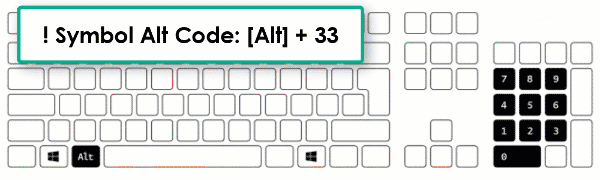
此方法仅适用于 Windows。 而且您的键盘还必须有一个数字小键盘。
如果您仍然没有得到它,只需按照以下说明使用 alt 代码方法键入感叹号符号:
- 将插入指针放在需要符号的位置。
- 按住键盘上的 Alt 键。
- 按住 Alt 键的同时,按符号的 alt 代码 ( 33 )。 您必须使用数字小键盘键入 alt 代码。 如果您使用的是没有数字键盘的笔记本电脑,此方法可能不适合您。 在某些笔记本电脑上,有一个隐藏的数字小键盘,您可以通过按 键盘上的Fn+NmLk 击键来启用它。
- 键入 Alt 代码后释放 Alt 键以将符号插入到文档中。
这是您可以使用 Alt Code 方法在 Windows PC 上的任何位置键入此符号的方式。
3. 使用感叹号符号快捷方式(Windows 和 Mac)
,感叹号符号的键盘快捷键是 Shift + 1 对于 Windows 和 Mac 。 或者,对于 Windows,通过按下 alt 键并在数字小键盘上键入 33 的 alt 代码来使用 Alt 代码方法。
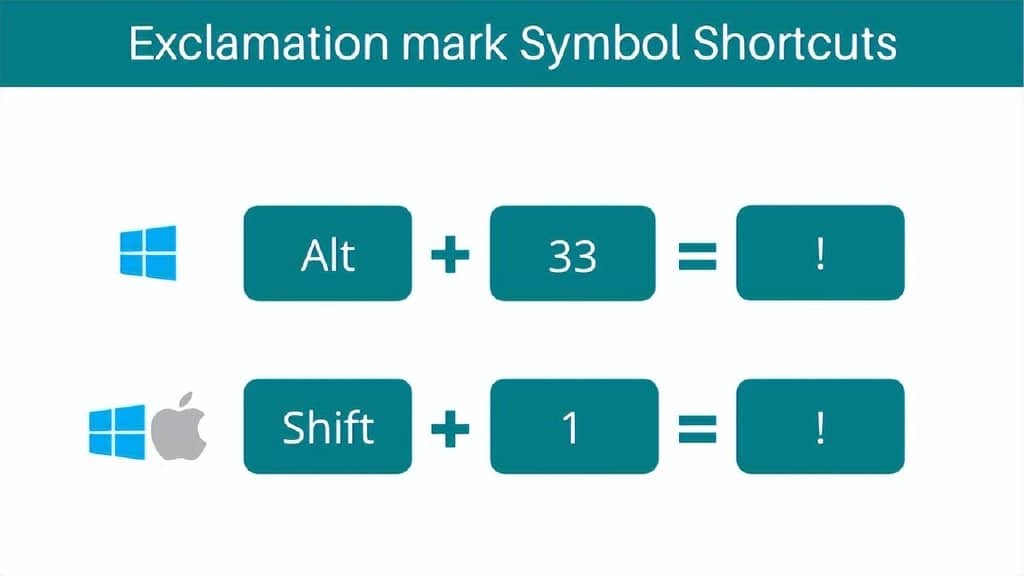
要使用快捷方式键入感叹号符号,请遵循以下说明:
- 首先,将插入指针放在需要键入符号的位置。
- 对于 Windows 和 Mac,按住 Shift 键并按一下 [1] (One) 键。
- 或者,对于 Windows 用户,按住 alt 键并 键入33 。 在数字键盘上
这些是您可以用来在 Word、Excel 或 PowerPoint 中键入此符号的步骤。
4.复制并粘贴感叹号符号
在任何 PC 上获取感叹号符号的另一种简单方法是使用我最喜欢的方法: 复制和粘贴 。
您所要做的就是从网页或 Windows 用户的字符映射表等位置复制符号,然后转到您需要符号的位置(例如在 Word 或 Excel 中),然后按 Ctrl+V 进行粘贴。
以下是您可以复制并粘贴到文档中的符号。 只需选择它并按 Ctrl+C 进行复制,切换到文本编辑器,将插入指针放在所需位置,然后按 Ctrl+V 进行粘贴。
!
对于 Windows 用户,您还可以按照以下说明使用字符映射对话框复制和粘贴此 [!] 和任何其他符号。
- 单击 开始 按钮并搜索字符映射。 Character Map 应用程序将出现在搜索结果中,单击它打开。
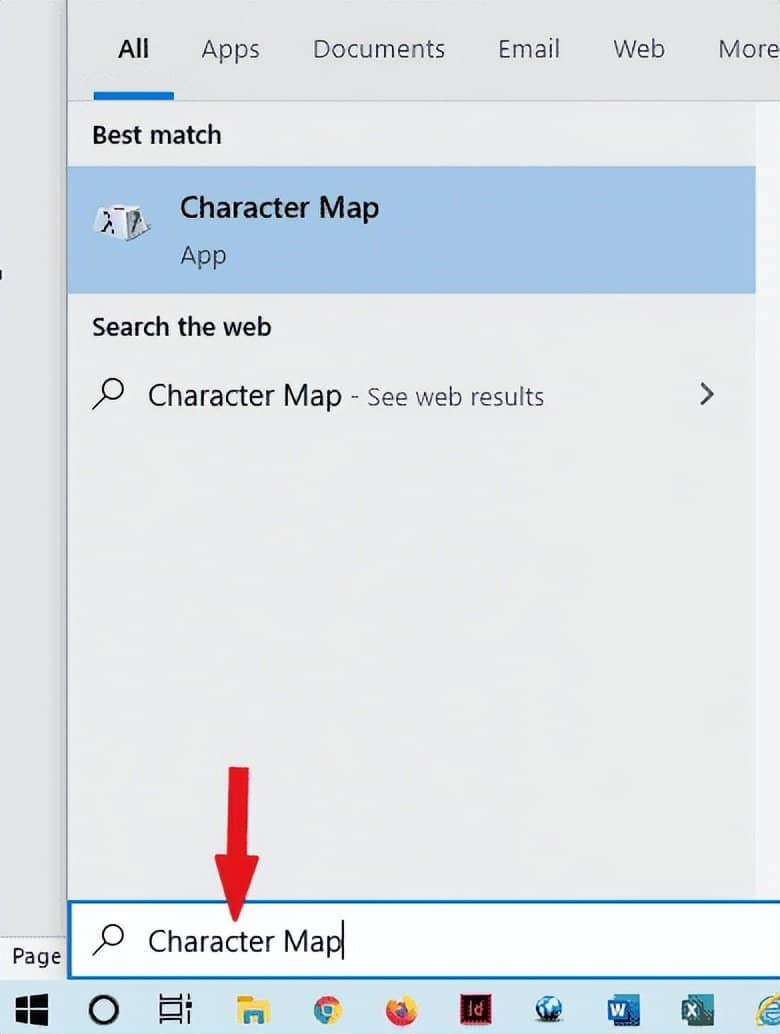
- 将出现字符映射对话框。 单击 高级视图 复选框 以展开对话框以获取更多选项。
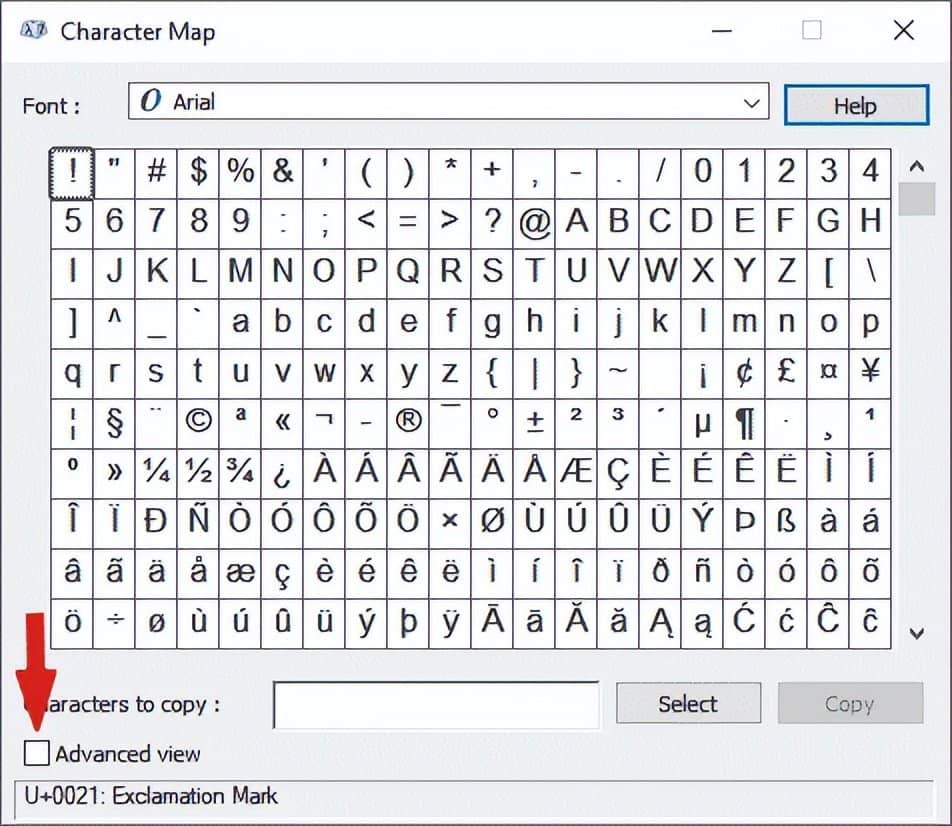
- 在高级视图中,在搜索框中键入 感叹号 。 这是官方名称! 象征。
- 您现在应该在字符映射对话框上只看到感叹号符号。 双击符号以选择它。 或者,单击 选择 按钮。
- 通过双击选择符号后,它应该出现在 要复制的字符: 字段中,然后单击 复制 按钮以复制符号。
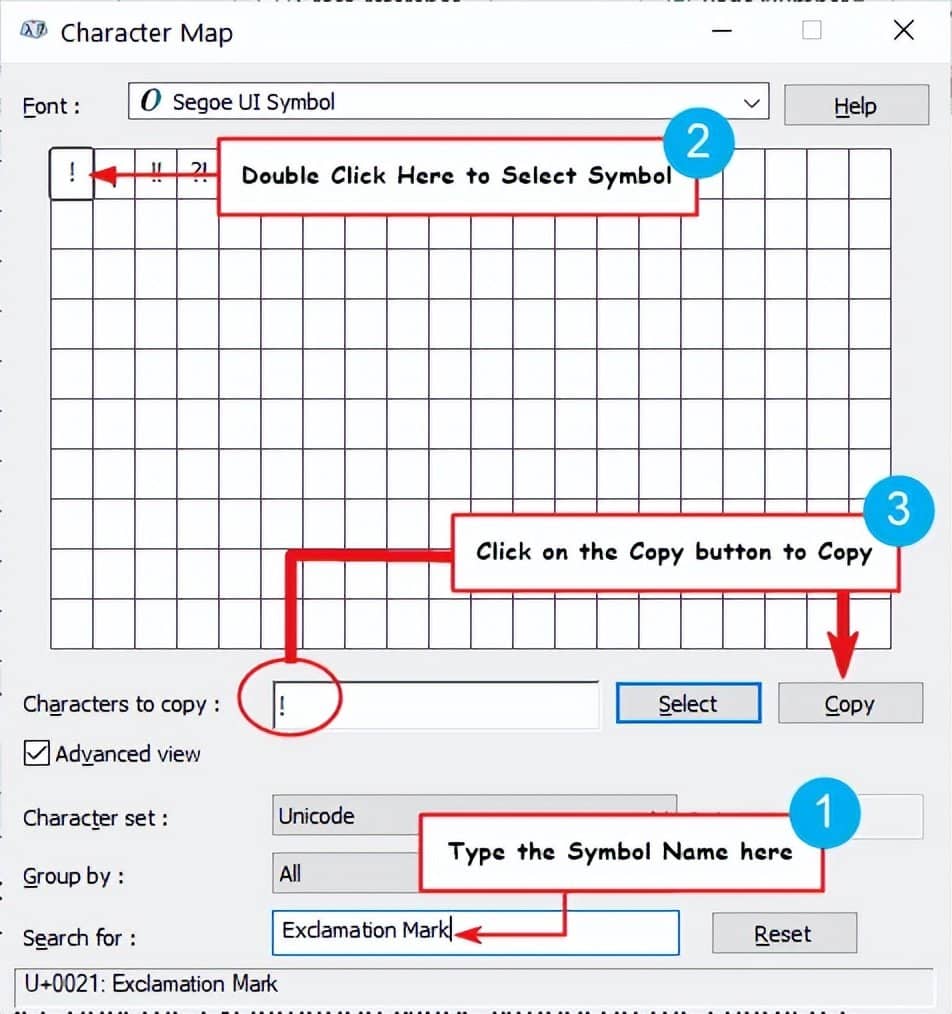
- 切换到 Microsoft Word 文档,将插入指针放在所需位置,然后按 Ctrl+V 进行粘贴。
这是您可以使用字符映射对话框在 Windows PC 上复制和粘贴任何符号的方式。
5.使用插入符号对话框
插入符号对话框是一个符号库,您只需单击几下鼠标即可将任何符号插入到 Word 文档中。
请按照以下步骤使用插入符号对话框在 Word 中插入感叹号符号。
- 打开您的 Word 文档。
- 单击以将插入指针放置在要插入符号的位置。
- 转到 插入 选项卡。
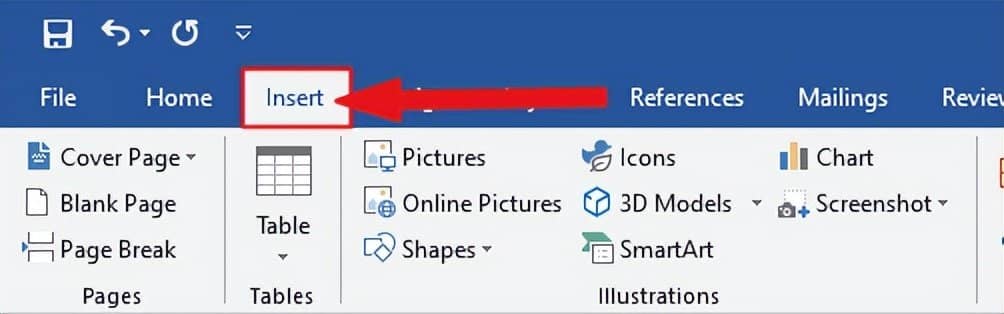
- 在符号类别中,单击符号下拉菜单并选择 更多符号 按钮。
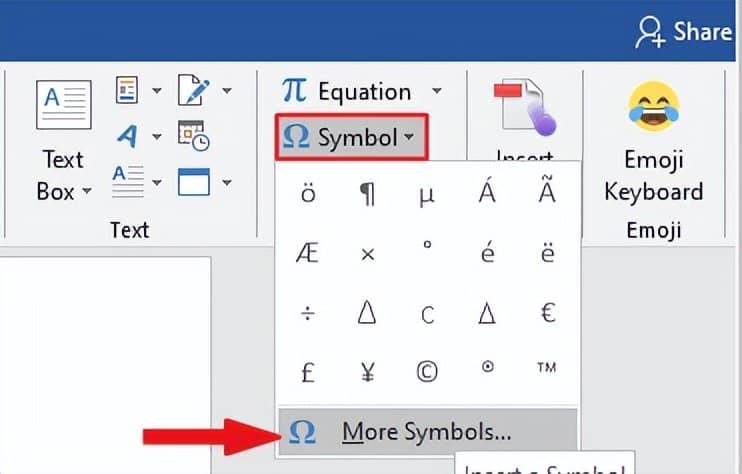
- 将出现符号对话框。 在 Subset 下拉列表中,选择 Basic Latin 以显示包含感叹号符号的该类别中的符号。
- 选择符号并单击插入按钮。 或者,双击符号将其插入到 Word 文档中。
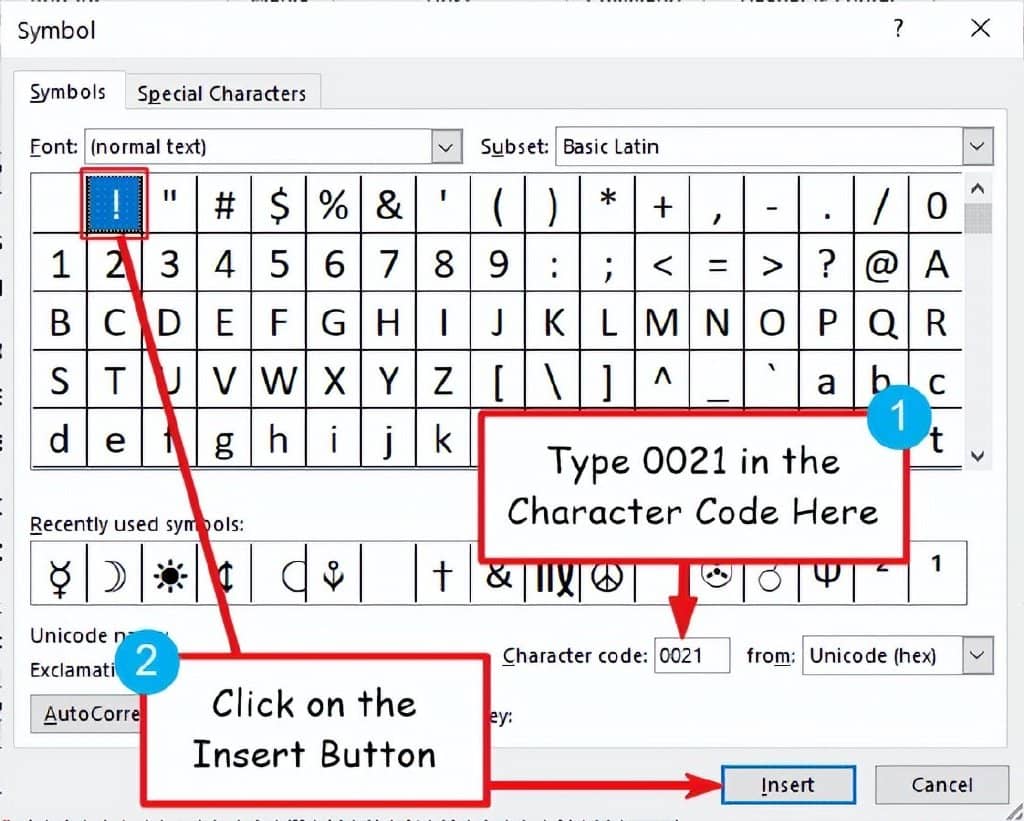
- 关闭对话框。
然后,该符号将准确插入您将插入指针放在开头的位置。
这些是您可以使用符号库在 Word、Excel 或 PowerPoint 中插入感叹号符号的步骤。
结论
如您所见,您可以使用几种不同的方法在键盘上键入感叹号符号。
使用 Windows 和 Mac 的快捷方式是完成此任务的最快选择。 快捷方式总是快速且节省时间。







